文章详情页
win10怎么调整键盘灵敏度
浏览:137日期:2023-04-24 11:39:57
最近很多更新了win10系统的小伙伴问如何调整键盘的灵敏度,其实在控制面板里面找到键盘就可以设置了,非常的简单,下面一起来看看具体的解决方法吧。

【键盘故障问题汇总】
win10调整键盘灵敏度方法1、进入windows桌面后,先按win键+X,打开菜单。
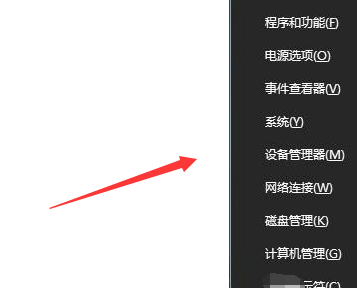
2、然后在菜单面板中找到控制面板选项,打开控制面板。
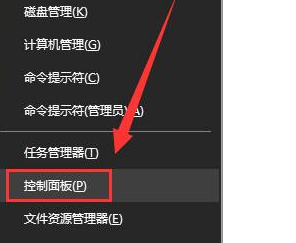
3、进入到控制面板后,在查看方式后面点击下拉三角,选择“小图标”。
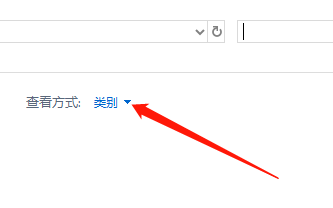
4、然后在面板中找到“键盘”并点击进入。
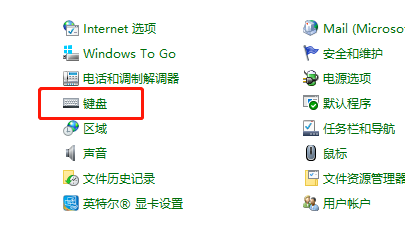
5、接着就打开键盘的属性了,包括重复延迟、重复速度快慢等等。
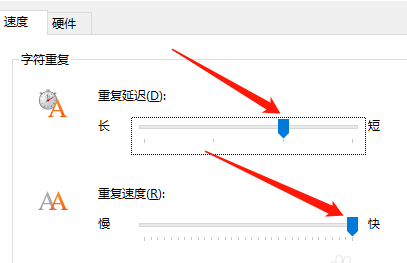
6、如果打字速度足够快,可以把重复延迟时间设置的更短一些,这样能提升打字速率,再点击下面的应用按钮,然后点确定。
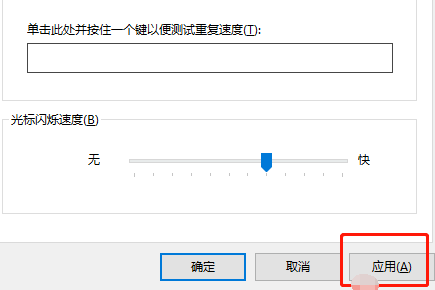
以上就是好吧啦网为您带来的win10调整键盘灵敏度方法,希望可以解决掉您的困惑。想了解更多的问题请收藏好吧啦网哟。欢迎您的查看。
以上就是win10怎么调整键盘灵敏度的全部内容,望能这篇win10怎么调整键盘灵敏度可以帮助您解决问题,能够解决大家的实际问题是好吧啦网一直努力的方向和目标。
上一条:win7如何用键盘代替鼠标下一条:win10键盘如何快捷键关机
相关文章:
排行榜

 网公网安备
网公网安备